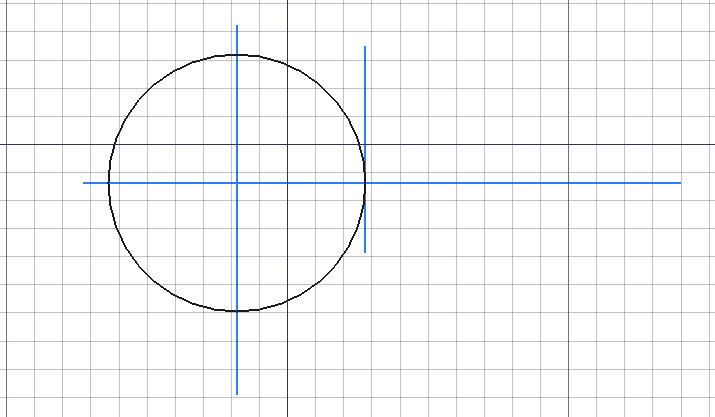Draft ToggleConstructionMode/de
|
|
| Menüeintrag |
|---|
| Dienstprogramme → Konstruktionsmodus umschalten |
| Arbeitsbereich |
| Draft, BIM |
| Standardtastenkürzel |
| Draft: C M |
| Eingeführt in Version |
| - |
| Siehe auch |
| Draft HilfsgeometrieHinzufügen |
Beschreibung
Der Befehl Draft KonstruktionsmodusUmschalten schaltet den Draft Konstruktionsmodus ein oder aus. Falls der Konstruktionsmodus eingeschaltet ist, werden neue Draft-Objekte einer bestimmen Gruppe zugeordnet und erhalten eine vordefinierte Farbe. Diese Möglichkeit ist für - oftmals temporäre - Hilfsgeometrie gedacht, um für die Erzeugung weiterer Objekte neue Einrastpunkte bereitzustellen. Wenn die Hilfsgeometrie nicht länger benötigt wird, kann die Konstruktionsgruppe einfach ausgeblendet oder gelöscht werden.
Hilfsgeometrie, in blau, hilft bei der Festlegung von Mittelpunkt und Radius eines Kreises
Anwendung
- Es gibt mehrere Möglichkeiten, den Befehl aufzurufen:
- Die Schaltfläche
 in der Draft Ablage. Diese Schaltfläche ist heruntergedrückt, wenn der Konstruktionsmodus gerade eingeschaltet ist.
in der Draft Ablage. Diese Schaltfläche ist heruntergedrückt, wenn der Konstruktionsmodus gerade eingeschaltet ist. - Draft: Den Menüeintrag Dienstprogramme →
Konstruktionsmodus umschalten auswählen oder die Menüoption im Kontextmenü der Baumansicht oder der 3D-Ansicht auswählen.
- Draft: Das Tastaturkürzel C dann M.
- Die Schaltfläche
- Die Schaltfläche in der Draft Ablage wird aktualisiert.
Hinweise
- Falls der Draft Konstruktionsmodus eingeschaltet ist, wird die aktive Ebene ignoriert.
Einstellungen
- Zur Änderung der Bezeichnung der Hilfsgeometriegruppe: Bearbeiten → Einstellungen... → Draft → Allgemein → Benennung der Hilfsgeometriegruppen.
- Zur Änderung der zu verwendenden Farbe: Bearbeiten → Einstellungen... → Draft → Allgemein → Farbe der Hilfsgeometrie.
- Drafting: Line, Polyline, Fillet, Arc, Arc From 3 Points, Circle, Ellipse, Rectangle, Polygon, B-Spline, Cubic Bézier Curve, Bézier Curve, Point, Facebinder, ShapeString, Hatch
- Annotation: Text, Dimension, Label, Annotation Styles, Annotation Scale
- Modification: Move, Rotate, Scale, Mirror, Offset, Trimex, Stretch, Clone, Array, Polar Array, Circular Array, Path Array, Path Link Array, Point Array, Point Link Array, Edit, Highlight Subelements, Join, Split, Upgrade, Downgrade, Convert Wire/B-Spline, Draft to Sketch, Set Slope, Flip Dimension, Shape 2D View
- Draft Tray: Working Plane, Set Style, Toggle Construction Mode, AutoGroup
- Snapping: Snap Lock, Snap Endpoint, Snap Midpoint, Snap Center, Snap Angle, Snap Intersection, Snap Perpendicular, Snap Extension, Snap Parallel, Snap Special, Snap Near, Snap Ortho, Snap Grid, Snap Working Plane, Snap Dimensions, Toggle Grid
- Miscellaneous: Apply Current Style, New Layer, Manage Layers, New Named Group, SelectGroup, Add to Layer, Add to Group, Add to Construction Group, Toggle Wireframe, Working Plane Proxy, Heal, Show Snap Toolbar
- Additional: Constraining, Pattern, Preferences, Import Export Preferences, DXF/DWG, SVG, OCA, DAT
- Context menu:
- Most objects: Edit
- Layer container: Add New Layer, Reassign Properties of All Layers, Merge Layer Duplicates
- Layer: Activate Layer, Reassign Properties of Layer, Select Layer Contents
- Text and label: Open Links
- Wire: Flatten
- Working plane proxy: Save Camera Position, Save Visibility of Objects
- Erste Schritte
- Installation: Herunterladen, Windows, Linux, Mac, Zusätzliche Komponenten, Docker, AppImage, Ubuntu Snap
- Grundlagen: Über FreeCAD, Graphische Oberfläche, Mausbedienung, Auswahlmethoden, Objektname, Voreinstellungseditor, Arbeitsbereiche, Dokumentstruktur, Objekteigenschaften, FreeCAD unterstützen, Spenden
- Hilfe: Anleitungen, Videoanleitungen
- Arbeitsbereiche: Std Base, Arch, Assembly, BIM, CAM, Draft, FEM, Inspection, Material, Mesh, OpenSCAD, Part, PartDesign, Points, Reverse Engineering, Robot, Sketcher, Spreadsheet, Surface, TechDraw, Test Framework